通过配置输入变量和问题匹配器,可实现vs code任务的动态交互与错误精准捕获。输入变量支持用户在任务前选择或输入参数,如构建环境;问题匹配器则解析输出,将错误映射到代码位置,提升调试效率。二者结合可用于创建可复用、智能化的开发任务流。
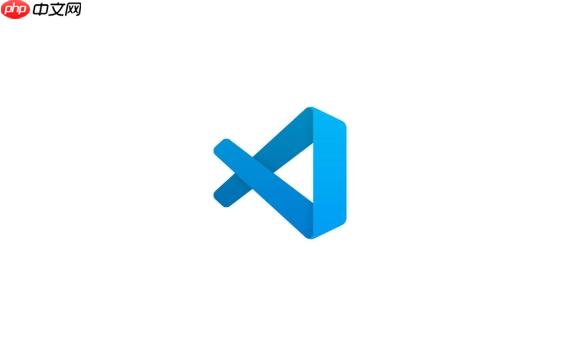
VS Code 的任务系统非常灵活,尤其在自动化构建、测试和部署流程中扮演关键角色。通过合理配置 输入变量(inputs) 和 问题匹配器(problem matchers),可以显著提升开发效率与错误定位能力。本文深入解析这两项功能的进阶用法,帮助你定制更智能的任务工作流。
输入变量:动态注入用户交互数据
输入变量允许你在任务执行前收集用户输入,比如选择构建目标、填写参数或确认操作。它们定义在 tasks.json 的 inputs 字段中,并可在命令行或脚本中引用。
支持的输入类型包括:
- promptString:弹出输入框,获取字符串
- pickString:提供下拉选项供选择
- command:调用 VS Code 命令并使用其返回值
例如,定义一个让用户选择环境的输入:
“inputs”: [ { “id”: “build-env”, “type”: “pickString”, “description”: “选择构建环境”, “options”: [“development”, “production”], “default”: “development” } ]
在任务中引用该输入:
“command”: “npm run build — –mode ${input:build-env}”
这种机制适合需要动态参数的场景,如部署到不同服务器、切换调试模式等。
问题匹配器:精准捕获编译与检查错误
问题匹配器用于解析任务输出中的错误和警告信息,并在“问题”面板中高亮显示。它能将文本输出转换为可点击的错误条目,直接跳转到对应代码位置。
基础的问题匹配器可匹配标准格式(如 GCC、TSC),但自定义匹配器才能应对复杂输出。
定义正则表达式来提取文件、行号、列、消息等信息:
“problemMatcher”: { “owner”: “custom-linter”, “fileLocation”: [“relative”, “${workspaceFolder}”], “pattern”: { “regexp”: “^(.*)((d+),(d+)): Error (.*)$”, “file”: 1, “line”: 2, “column”: 3, “message”: 4 } }
说明:
- fileLocation 指定路径解析方式,支持 relative、absolute、autoDetect
- regexp 匹配输出行,括号分组对应提取字段
- 可添加 severity、code 等字段增强信息
若工具输出多行错误(如堆栈跟踪),可使用 loop 模式持续匹配直到无结果。
组合使用:构建交互式诊断任务
将输入与问题匹配器结合,可创建高度定制化的诊断流程。例如,运行静态分析工具前让用户选择规则集:
{ “label”: “运行自定义检查”, “type”: “shell”, “command”: “./analyze.sh –rule ${input:rule-set}”, “problemMatcher”: “$custom-analyzer”, “group”: “test” }
配合预定义的问题匹配器 $custom-analyzer,即可实时展示检查结果。
这种模式适用于团队共享任务配置,既保持一致性,又保留灵活性。
基本上就这些。掌握输入变量和问题匹配器的细节,能让 VS Code 从编辑器升级为智能开发中枢。不复杂但容易忽略。


